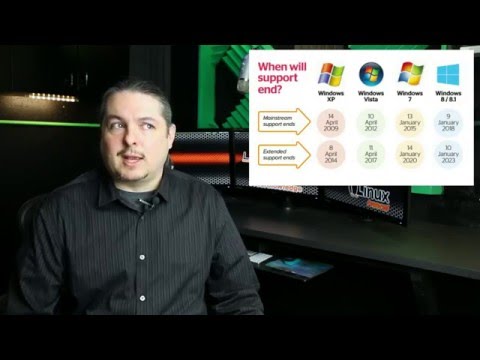Katru reizi, kad datoram pievienojat USB disku, ārējo diskdzini vai DVD un pēc tam jāatver šī datora vai datora mape, atrodiet diska ikonu un noklikšķiniet uz tā.. Ja aizverat pārlūka logu un, ja jūtaties jums to atkārtoti jāatver, jums atkal jāievēro tā pati procedūra. Ērtais veids, kā atvienot noņemamos diskus, būtu tā atvēršana, izmantojot gatavu lietojumprogrammas saīsni.
Izveidojiet saīsnes uz noņemamu datu nesēju vai disku

Darbvirsmas multivide ir maza programma Windows, kas datoram automātiski pievieno diska ikonas. Tas atklāj USB diskus, ārējos cietos diskus, CD / DVD diskus, tīkla disku un pat RAM diskdziņus, kā arī izveido saīsnes. Noņemamo datu nesēju gadījumā tas radīs diskdziņa saīsni uz jūsu darbvirsmas tikai tad, ja tas ir klāt. Šeit varat apskatīt Desktop Media.
Rakstāmgalds pievieno darbvirsmas ikonu, kas norāda uz disku, automātiski. Izņemiet apdrukājamo materiālu un saīsne izdzēsīsies. Šis rīks mierīgi atrodas sistēmas teknē. Konfigurācija ir tikai viena klikšķa attālumā, un tas ļauj jums norādīt, kādus datu nesējus kontrolēt. Tiklīdz ierīcē Desk Drive ir izveidots un darbojas, tiklīdz jūs ievietojat ārējo disku, darbvirsmā tiek automātiski izveidota diska saīsne. Tad jūs varat ērti atvērt disku jebkurā laikā, izmantojot saīsni. Jūs varat iegūt plašāku informāciju par Desk Drive šeit. Uzmanieties, šis mēģinās instalēt trešās puses piedāvājumu, tādēļ pārliecinieties, vai esat to atteicies.
DriveShipped atkal sēdēs paliktņa zonā un automātiski izveidosit vai izdzēsīsit noņemamo disku vai DVD ikonu no darbvirsmas ikreiz, kad datorā pievienosit ārējo cieto disku. Šī ikona tiks automātiski noņemta, kad disks ir atvienots no pieslēgvietas, bet manā sistēmā Windows 8.1, pēc tam, kad esmu noņēmis USB disku, ikona automātiski netika dzēsta. Tas ir pieejams šeit.
Informējiet mūs par to, kādu no šīm lietām vēlaties izmantot.
Saistītie raksti:
- Kā izveidot darbvirsmas saīsni sistēmā Windows 10/8/7
- Izņemiet vai aizveriet CD / DVD tekni, izmantojot karsto taustiņu, saīsni vai Freeware
- Izveidojiet dublējumkopiju un USB flash disku attēlu ar USB Image Tool
- Mūsu dati, mūsu slēpumi: Viesu sūtne un Valstu grāmata datu dublēšanā
- Izveidojiet bootable media, izmantojot Windows USB / DVD lejupielādes rīku